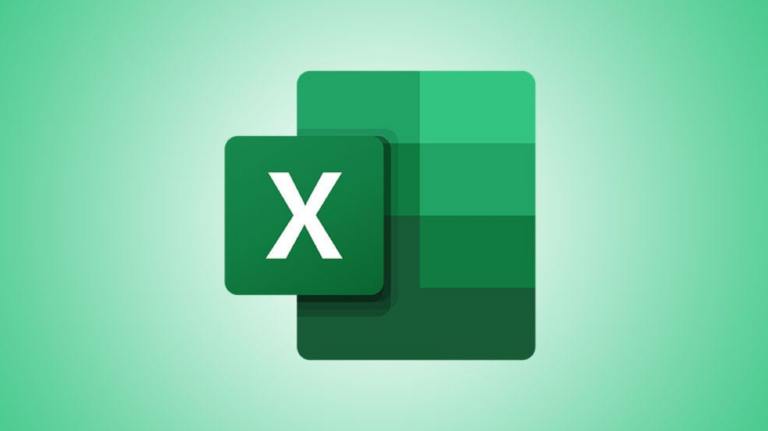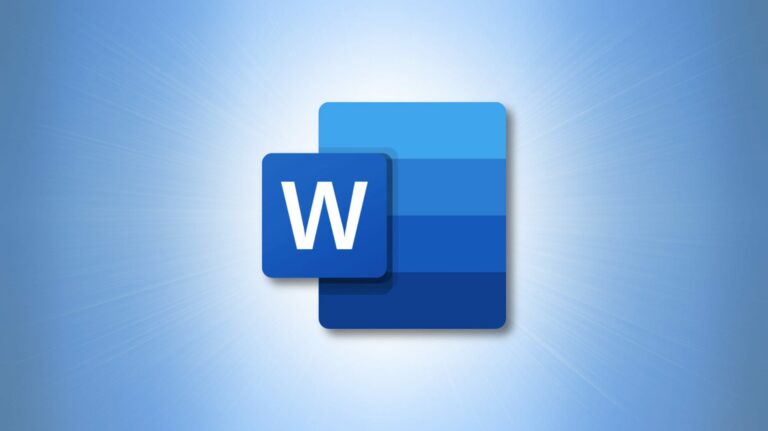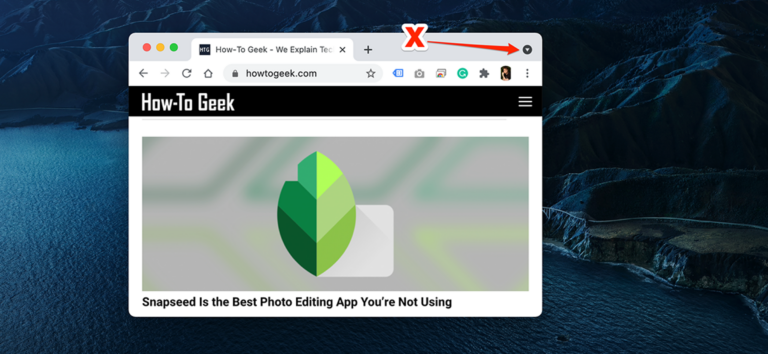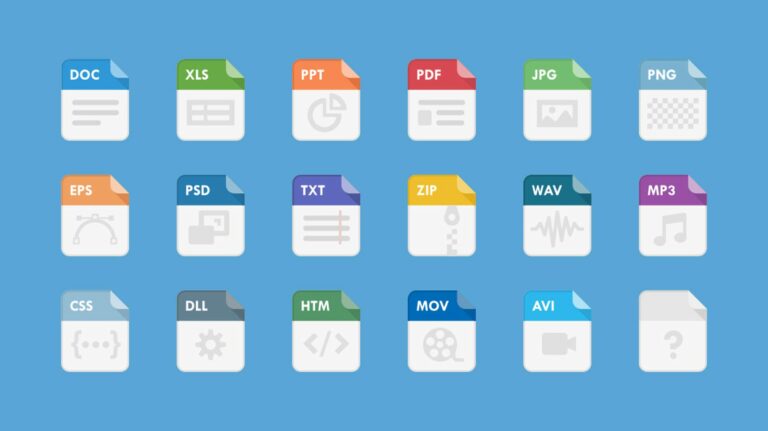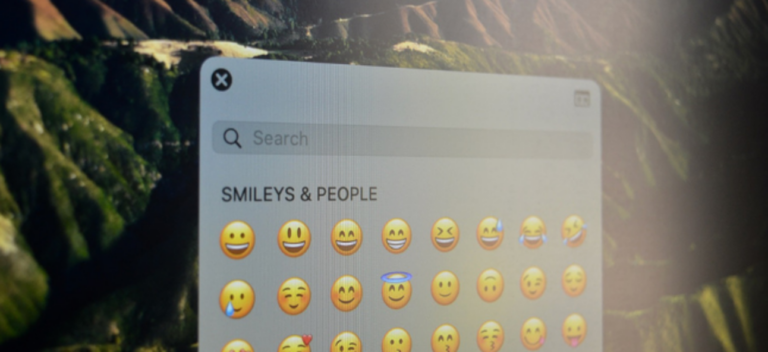Как исправить цвет акцента «Пуск, панель задач и Центр действий», выделенный серым цветом в Windows 10

Начиная с обновления за октябрь 2020 года, в Windows 10 по умолчанию используется светлая тема, которая не позволяет вам устанавливать акцентный цвет для меню «Пуск», панели задач и центра действий. Вы можете увидеть этот параметр в настройках неактивным. Вот как вернуть опцион.
По умолчанию вы не можете установить акцентные цвета в меню «Пуск» и на панели задач в Windows 10, если для вашего внешнего вида не установлен темный режим. Если вы находитесь в облегченном режиме и зайдете в «Цвета» в настройках, вы увидите, что «Пуск, панель задач и центр действий» затенены.
Программы для Windows, мобильные приложения, игры - ВСЁ БЕСПЛАТНО, в нашем закрытом телеграмм канале - Подписывайтесь:)

Чтобы это исправить, нам нужно сначала перейти в темный режим. Запустите «Настройки», щелкнув меню «Пуск» и выбрав маленький значок шестеренки. Вы можете нажать Windows + i на клавиатуре, чтобы открыть окно настроек.

В настройках нажмите «Персонализация».

В разделе «Персонализация» нажмите «Цвета» на боковой панели.

В настройках «Цвета» щелкните раскрывающееся меню «Выберите свой цвет» и выберите «Пользовательский».

Когда вы выбираете «Пользовательский» в меню «Выберите свой цвет», ниже появятся два новых параметра. В разделе «Выберите режим Windows по умолчанию» установите переключатель рядом с «Темный». Это позволит вам установить акцентный цвет для меню «Пуск» и панели задач.
(Поскольку вы выбрали «Пользовательский» ранее, вы можете установить «Выберите режим приложения по умолчанию» на «Светлый» или «Темный» в зависимости от ваших личных предпочтений.)

После этого прокрутите страницу вниз, пока не увидите «Показывать акцентный цвет на следующих поверхностях». Поскольку вы находитесь в темном режиме, параметр «Пуск, панель задач и центр действий» больше не будет выделен серым цветом. Если вы хотите использовать его, поставьте галочку в поле рядом с ним.

После этого прокрутите страницу «Цвета» вверх и выберите любой цвет для своего акцента. Вы даже можете поставить галочку рядом с «Автоматически выбирать акцентный цвет на моем фоне» и настроить акцентный цвет в соответствии с обоями рабочего стола.

После этого закройте Настройки. Чтобы проверить свой новый цвет, откройте меню «Пуск», и он будет соответствовать выбранному вами цвету акцента.

Если вы когда-нибудь захотите снова изменить цвета, просто перейдите в «Настройки»> «Персонализация»> «Цвета» и выберите другой цвет акцента из сетки. Или вы можете снять отметку с опции «Пуск, панель задач и центр действий», чтобы вернуться к цветам по умолчанию. Веселиться!
Программы для Windows, мобильные приложения, игры - ВСЁ БЕСПЛАТНО, в нашем закрытом телеграмм канале - Подписывайтесь:)